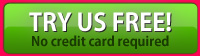|
Importowanie listy e-mail, tworzenie wiadomości e-mail i wysłać do klientów docelowych. To jest fundamentalne dla każdego e-mail kampanii marketingowych.
W naszym systemie, interaktywny samouczek jest dostępna i zaczyna od początku jako nowe doświadczenie użytkownika. W tutorialu można wyjść poza statycznych instrukcji i prezentacji wideo, nasz system jest prawdziwy plac zabaw dla dzieci, my Cię do korzystania z naszych krok po kroku system wyraźne instrukcje obok. Kliknij przycisk, wprowadzić wymagane informacje, wszystkie instrukcje są notowane z wyraźnym żółtym polu instrukcja kolor w pobliżu pól działania.
Po przejściu z 3 części interaktywnego samouczka: kontakt tworzenie, tworzenie wiadomości oraz tworzenie kampanii, będzie pełne wysyłając e-mail kampanii promocyjnej na e-mail przywożone listy.
|
|
Naucz się korzystać z naszego systemu w ciągu 2 minut!
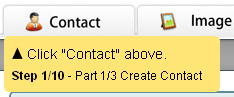
Pop się instrukcja dla każdego etapu
Wykonujemy proste wszystko i oczekujemy, że będzie można ukończyć kurs i mieć podstawową wiedzę na temat naszego systemu w zaledwie 2 minuty!
|
|
Krótkie podsumowanie tego, co można zobaczyć w interaktywny samouczek.
|
|
Utwórz kontakt
Przed importem kontaktów (e-mail), można grupować kontakty do listy kontaktów w celu ułatwienia zarządzania. Na przykład, listy kontaktów z subskrybentów WWW, klientów VIP-ów, listy zebrane w targach, itp.
Kliknij menu "Kontakt" i utworzyć listę.
Istnieją trzy sposoby tworzenia / import kontaktów. W tutorialu, chcesz spróbować utworzyć listę kontaktów i dodać kontakt (e-mail) do listy utworzone.
Na koniec część 1 kurs, kliknij "Wiadomość" menu i przejść do następnej części.
|
|
Utwórz wiadomość
Po utworzeniu kontakt na liście, nadszedł czas, aby przejść do następnej sekcji i stworzyć komunikat, który ma dostarczać do klientów.
Tworzenie wiadomości z zastrzeżeniem, html treści zwykły tekst i jesteś gotowy do ostatniego etapu tworzenia kampanii.
|
|
Z kontaktów i wiadomości gotowy, ostatnia część podręcznika jest stworzenie kampanii.
Proces tworzenia kampanii jest prosta, po prostu wybierz to co stworzyłeś (lista kontaktów i wiadomości), i nacisnąć przycisk "Utwórz kampanię" guzik. Separacja kampanii i wiadomości pozwala na ponowne wykorzystanie wiadomości później.
|
|
Wybierz wiadomości i listy kontaktów chcieliby Państwo dostarczyć.
Wreszcie, można wyświetlić raport kampanii po rozesłała e-maile.
|
|
Jak wejść do interaktywnego samouczka?
Posiada dwa wejścia wskazują na interaktywnej, tutorial. Po zalogowaniu się do naszego systemu, można
1) Kliknij mały banner w desce rozdzielczej, lub
2) Idź do prawym górnym rogu, pod nazwa użytkownika, kliknij przycisk "Pomoc"
|
|
Jak opuścić interaktywnego samouczka?
Ma żółty panel zawsze w górnej powierzchni w tryb interaktywny samouczek, kliknij link tam i z powrotem do normalnego trybu pracy w każdej chwili.
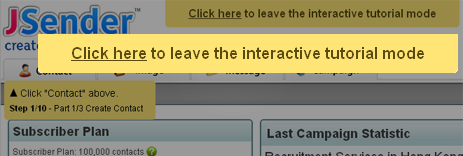
|
|
|
|
|
Other Advanced Features:
 |
System Integration
Nasz system jest zintegrowany z innych stron internetowych, takich jak Facebook, Twitter, Google, itd. Możesz zalogować się poprzez system tam logowanie zamiast tworzyć jeden nowe konto.
|
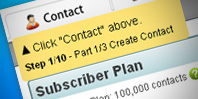 |
Interaktywny samouczek
Naucz się korzystać z naszego systemu w 2 min, oferujemy krok po kroku na rzeczywistych aplikacji.
|
| |
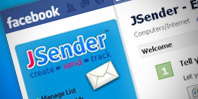 |
Facebook Integracja
Rozpocznij social media marketing w Facebooku, archiwum wiadomości promocyjne i skonfigurować formularz rejestracyjny na stronie Facebook.
|
 |
Integracja z Google Analytics
statystyki kampanii dla każdej kampanii, kliknij, otwórz, bounce, zapisać i skargi spam (jeśli są) z głównym dostawcą e-mail.
|
|
|
|